GERENCIADOR DE REFERÊNCIAS - MENDELEY WORD - tutorial passo a passo
124.04k views1510 WordsCopy TextShare

Dra Caroline Pelagio
Nesse vídeo você descobrirá como utilizar o gerenciador de referências gratuito Mendeley, com compat...
Video Transcript:
ah pois a gente nesse vídeo eu vou mostrar para vocês para uma rápida e fácil como utilizar o gerenciador de referências meu nome é caroline p laje e eu tirei 10 fazer esse vídeo porque eu percebo que muitos alunos têm dúvidas na parte de referências bibliográficas e eu observei que muitos acabam fazendo sem a utilização do gerenciador de referências por favor gente não façam isso eu vou mostrar para vocês aqui nesse vídeo do início ao fim como utilizar o gerenciador de referências o que a gente pega utilizar vai ser um lembrei porque ele é um
software gratuito então vocês têm livre acesso ele é fácil de usar vocês vão ver e a gente vai poder a gente vai aprender desde a instalação vou mostrar para vocês como acrescentar as referências no meio e como acrescentar as referências no word aí citações e também dá algumas dicas com relação a organização de pastas criação de grupos edição de pdf espero que vocês gostem então inicialmente nós vamos acessar o site do mendley e vocês vão clicar aqui para criar uma conta quando eu já tenho minha conta já vou acessar que através da minha senha oi
e a partir daí vocês vão baixar comendo e desktop através do download e aí [Música] bom dia como utilizar a senha e o e-mail que vocês cadastraram e pronto aqui linda mais oferecer é tá instalar o pudim para hoje demais se vocês passarem por isso não instalarem eu vou mostrar para vocês como instalar vocês vêm aqui em ferramentas e instalam no plugin do word e isso vai fazer contigo é automaticamente no seu word tenha um link para o mendeley bom e vocês vão estar lá também o plugin para o navegador bom então vocês vão perceber
que o navegador de vocês vai ter o símbolo zinho do mendler aqui no canto superior direito agora vou mostrar para vocês como que vocês vão seria a diferença existem algumas maneiras inicialmente você pode clicar aqui em arquivo e colocar manualmente então você vai dizer o tipo aqui você é um livro esse é um jornal uma revista depois de colocar o título autor jornal e você vai escrevendo e todas essas características do artigo e aí você vai acrescentar essa acredita que a maneira mais trabalhosa você pode também acessar o google acadêmico por exemplo a digital artigo
que você quer ou o nome do autor que você quer e clicar naquele plugin que você já instalou oi e aí que todos os artigos dessa parte da avon tá aqui para você escolher o que você quer então por exemplo eu quero eles artigo esse daqui enfim você vai escolhendo os artigos que você quer com relação à pesquisa que você fez e aí você pode botar essa opção que adicionar os pdf se for disponível se aquela revista só aberta e aí você adiciona ao membro então esses artigos eles vão ser adicionados e no seu gerenciador
de referência percebam que esses dois artigos já vieram com o pdf e esse daqui provavelmente não veio com pdf porque deve ser numa revista e que não disponibiliza esse pdf aqui a gente observa que têm essas três opções a que indica que o pdf está anexado essa bolinha verde é uma ferramenta para gente poder marcar se já foi lido não aquele artigo então enquanto tiver verde eu ainda preciso ler tem um marcado sem querer que eu já li esse artigo e essa estrelinha que a gente colocar nos artigos favoritos e essa é outra maneira de
você anexar se você já tem uma galeria já tem alguns artigos salvos que você quer utilizar por exemplo eu peguei esses três aqui eu posso simplesmente arrastar aqui para homem ele ele automaticamente já vai colocar esses artigos aqui além disso eu posso também utilizando o google acadêmico nessas aspas e eu posso baixar esse arquivo ref mano quando eu baixo esse arquivo se eu consigo levá-lo também para overlay oi e ele vem com as informações completas aqui uma coisa muito importante é que vocês precisam sempre confirmar se essas informações estão corretas porque homem lei coloca automaticamente
essas informações mas algumas vezes ele pega errado então ele pega o ano errado a revista errado então é fundamental que vocês corrijam e confirmem isso aqui para corrigir simplesmente você clica aqui e faz qualquer alteração que for necessária lembrem sempre também de sincronizar com a web você mantendo o seu membro e cento e sincronizado em qualquer computador que você abrir o seu homem lê ou se você entrar apenas pela internet todas essas referências vão estar marcadas ali outra ferramenta bem interessante é nos arquivos que você possui na que você tem o pdf você pode acessar
esse arquivo você tá lendo aqui o artigo e selecionar né marcar a marca texto parte que você considera interessantes por exemplo achei esse parágrafo que interessante eu vou marcar o marca texto ele ainda me dá opção de escolher a cor que eu quero tem que marcar uma parte de uma cor a outra parte eu já marco e outra cor enfim e vou fazendo essas marcações outra ferramenta seria marcar notas por exemplo essa parte que eu sublinhei rosa vamos dizer que eu quero usar na minha introdução então posso escrever aqui usar na introdução e vamos supor
que essa outra parte eu quero usar na discussão isso vai ficar aqui anotar quando eu fechar o meu arquivo isso vai estar salvos nessa parte do mendley então teu passando artigo por artigo eu vou ver que nesse aqui em especial eu tenho essas notas então nesse artigo eu tenho um parágrafo causar a minha introdução em um parágrafo para usar na minha discussão quando eu abrir vai estar lá marcadinho essas partes que eu sublinhei então essa é uma ferramenta muito interesse a ajuda bastante na organização do trabalho outra opção de criar grupos por exemplo eu posso
criar aqui um grupo que eu vou chamar de tese aqui eu posso colocar uma descrição qualquer ou não compartilhar com quem eu quiser por exemplo posso mandar aqui para o meu orientador para as pessoas que estão fazendo esse trabalho comigo eu digito e-mail dessas pessoas envio convite e aí eu vou criar esse grupo aqui e todos os artigos que eu compartilhar nesse grupo as pessoas para quem eu enviei o convite vão também poder fazer anotações elenco o artigo que eu compartilhei que você não quiser compartilhar com ninguém eu acredito que seja interessante você criar pasta
já normalmente nós fazemos vários trabalhos ao mesmo tempo então para separar os arquivos de cada trabalho então vamos supor to olhando monografia e aí eu quero que era outra pasta para minha tese de doutorado ou uma pasta de iniciação científica enfim eu posso criar quantas páginas eu quiser e colocar os artigos referentes a cada a sua determinada paz agora eu vou mostrar para vocês como inserir a citação no word o trabalho acadêmico que vocês estão redigindo então aqui por exemplo eu botei essa frase de demonstração e eu quero referenciar o que eu escrevi eu vou
clicar em inserir citação se eu lembrar o nome do autor que eu quero referenciar eu posso escrever aqui e aí ele vai me levar a os artigos desse autor no tem eu me lembrando eu clico que ele vai referenciar pô se eu não tiver lembrando o nome da autora eu posso ir até o membro e aí tem aquelas minhas anotações aqui do lado por exemplo eu cliquei que esse artigo eu quero usar na minha introdução e lembrei que essa frase que eu quero por exemplo eu clico no artigo que põe citar que ele vai ser
tarde forma automática tenho por exemplo for citar dois artigos eu vou clicar em dois artigos esse e esse por exemplo e vou clicar em que citar que ele automaticamente vai citar aqui e ao final quando eu for escrever minhas referências e eu clico em inserir bibliografia e automaticamente ele vai me gerar as referências de todo o meu texto é importante lembrar que normalmente têm no brasil nós utilizamos as normas da abnt então como é que eu mudo o estilo das referências do meu trabalho vocês podem ir na sessão de estilo normalmente tudo abnt nós precisamos
acessar quem mais estilos de obter mais estilos e aqui nós vamos instalar normas da abnt no caso aqui do meu computador já está instalado vamos sejam instalar inicialmente assim que estiver instalado vocês vão aqui estilos instalados vamos procurar nas normas abnt vão clicar em usar esse estilo oi e pronto automaticamente ele vai mudar o estilo então é isso gente espero que vocês tenham gostado se tiverem qualquer dúvida estou à disposição podem colocar aqui embaixo ou me perguntar pessoalmente fiquem bem à vontade espero que seja bem útil para vocês e vocês vem muito tempo no final
de semana porque estão utilizando agora um gerenciador de referências
Related Videos

26:33
COMO USAR O MENDELEY (GERENCIADOR/AUTOMATI...
Help Acadêmico
40,214 views

1:07:46
10 Passos para Formatar o seu TCC do ZERO ...
Hashtag Treinamentos
91,006 views

BEAUTIFUL CHRISTMAS MUSIC 2025🔥 Relaxing ...
Autumn Melody

21:18
How To Use Mendeley 2024 (Including Web Im...
Grad Coach
303,969 views

13:24
SITES E INTELIGÊNCIA ARTIFICIAL PARA A SUA...
Camila Mendes
25,712 views
![How To Use Mendeley Like A Pro! What You MUST Know Before Downloading [Web Importer, Full Tutorial]](https://img.youtube.com/vi/IAh0ojWnsTs/mqdefault.jpg)
13:21
How To Use Mendeley Like A Pro! What You M...
Andy Stapleton
42,035 views

24:23
How To Use Zotero 2024 (Including Zotero C...
Grad Coach
221,506 views

10:45
Planejamento Ortodôntico Virtual - Tutoria...
Dra Caroline Pelagio
4,392 views

47:58
Aprendendo a usar o Mendeley
mundotecnauta
281,082 views

1:14:49
Comparando Mendeley, Zotero e EndNote Web:...
Biblioteca do CT
8,631 views

25:10
TUTORIAL DE USO DO MENDELEY
AgroSolve Análises Estatísticas
32,214 views

17:38
P1 - Formatação do texto e Títulos no WORD...
Marcelo Zanetti
84,894 views
![How to use Zotero's full potential [The AI Revolution in Zotero]](https://img.youtube.com/vi/gA3o2MlnPBQ/mqdefault.jpg)
12:07
How to use Zotero's full potential [The AI...
Andy Stapleton
86,621 views

12:40
Como fazer uma LISTA DE REFERÊNCIAS redond...
Juliana Gulka - Jornada Acadêmica
11,010 views

Snowfall Jazz Cafe | Slow Jazz Music in Wi...
Jazz Cafe Ambience
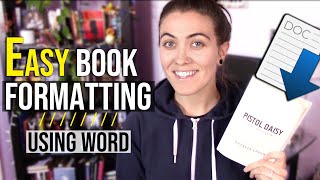
25:51
HOW TO FORMAT A BOOK IN WORD 📚 basic nove...
Natalia Leigh
448,684 views

24:12
Novas normas ABNT: formatação de artigo ci...
Prof. Erick Borges
14,869 views

23:22
Guia COMPLETO Como Usar o MENDELEY Gerenci...
Alex Basso
11,753 views
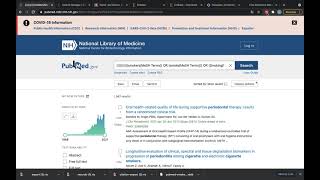
59:58
Como usar o Mendeley para operacionalizar ...
Leandro M.O.
2,808 views

11:48
Mendeley: Gerenciador de referências bibli...
Acadêmica
11,245 views